动作研究和模特分析法

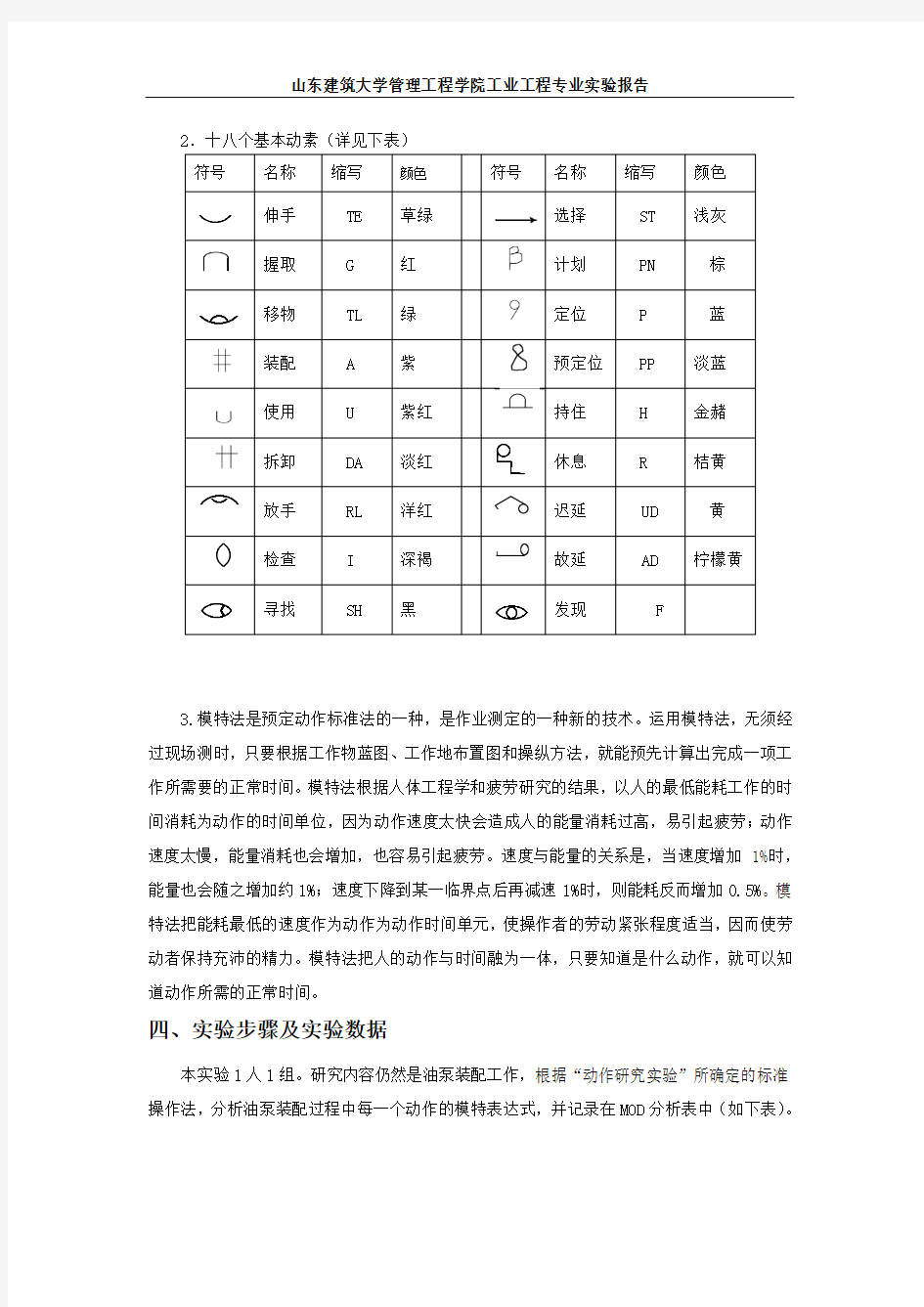
山东建筑大学基础工业工程实验报告
实验日期:2016.11.15 班级:工业142
实验者:20140214064 侯兆伟同组者:孙跃峰
实验项目名称:动作研究和模特分析法
一、实验目的
1.用模特法制定装配零件的标准时间。
2.掌握细微动作研究的原理与方法;
3.学会用动作经济原则改善动作。
二、实验仪器、设备及材料
1.零件(如图)
2.一字形螺丝刀
3.改进后的双手操作分析图
4.MOD分析表
三、实验原理
1.动作分析的意义与目的
动作分析在方法研究中属于第三层次,它是在程序分析、操作分析的基础上,研究人体的各种操作的细微动作,发现操作者无效的和不经济的动作,寻求省力、省时、安全和最经济的动作,使操作更加简便有效,减少工作疲劳,降低劳动强度,提高工作效率。
2.十八个基本动素(详见下表)
3.模特法是预定动作标准法的一种,是作业测定的一种新的技术。运用模特法,无须经过现场测时,只要根据工作物蓝图、工作地布置图和操纵方法,就能预先计算出完成一项工作所需要的正常时间。模特法根据人体工程学和疲劳研究的结果,以人的最低能耗工作的时间消耗为动作的时间单位,因为动作速度太快会造成人的能量消耗过高,易引起疲劳;动作速度太慢,能量消耗也会增加,也容易引起疲劳。速度与能量的关系是,当速度增加1%时,能量也会随之增加约1%;速度下降到某一临界点后再减速1%时,则能耗反而增加0.5%。模特法把能耗最低的速度作为动作为动作时间单元,使操作者的劳动紧张程度适当,因而使劳动者保持充沛的精力。模特法把人的动作与时间融为一体,只要知道是什么动作,就可以知道动作所需的正常时间。
四、实验步骤及实验数据
本实验1人1组。研究内容仍然是油泵装配工作,根据“动作研究实验”所确定的标准操作法,分析油泵装配过程中每一个动作的模特表达式,并记录在MOD分析表中(如下表)。
左手动作
动素符号MOD 分析式MOD 值综合分析式MOD 值MOD 分析式动素符号右手动作
伸手至G 并抓取移至胸前定位伸手至H 并抓取移至胸前定位持住
M3G1 4 M3G1 4 M3G1
M3P0E2 5 M3P0E2 5 M3P0E2
BD 0 M2P0 2 M2P0
装配
装配
伸手至A1并抓取移至胸前定位
BD 0 M3P0E2 5 M3P0E2
BD 0 M2P0 2 M2P0
BD 0 M3P0E2 5 M3P0E2
BD 0 M2P2 4 M2P2
伸手至B1并抓取
BD 0 M2P0 4 M2P2
持住
装配装配
伸手至A2并抓取移至胸前定位
伸手至B2并抓取 M2P0 2 M2P0 0 BD
M3P0E2 5 M3P0E2 0 BD
M2P2 4 M2P2 0 BD
M2P0 2 M2P0 0 BD
M3P0E2 5 M3P0E2 0 BD
M2P2 4 M2P2 0 BD
移至胸前定位
移至胸前定位
BD 0 M2P0 2 M2P0
装配
伸手至C 并抓取移至胸前定位
BD 0 M3P0E2 5 M3P0E2
BD 0 M2P0 2 M2P0
BD 0 M3P0E2 5 M3P0E2
伸手至I 并抓取 BD 0 M2P0 4 M2P2
移至胸前定位
左手动作动素符号MOD 分析式MOD 值综合分析式MOD 值MOD 分析式动素符号右手动作
持住
BD 0 M2P0 2 M2P0
装配
装配
伸手至D 并抓取移至胸前定位
BD 0 M3P0E2 5 M3P0E2
BD 0 M2P0 2 M2P0
BD 0 M3P0E2 5 M3P0E2
BD 0 M2P2 4 M2P2
伸手至B3并抓取
BD 0 M2P0 4 M2P2
持住
伸手至E 并抓取移至胸前定位
伸手至F 并抓取 M2P0 2 M2P0 0 BD
M3P0E2 5 M3P0E2 0 BD
M2P0 2 M2P0 0 BD
M3P0E2 5 M3P0E2 0 BD
移至胸前定位
移至胸前定位
BD 0 M2P0 2 M2P0
装配
伸手至A3并抓取移至胸前定位
BD 0 M3P0E2 5 M3P0E2
BD 0 M2P0 2 M2P0
BD 0 M3P0E2 5 M3P0E2
伸手至B4并抓取 BD 0 M2P0 4 M2P2
移至胸前定位
持住
装配
BD 0 M2P2 4 M2P2
持住
伸手至A4并抓取移至胸前定位
伸手至B5并抓取 M2P0 2 M2P0 0 BD
M3P0E2 5 M3P0E2 0 BD
M2P0 2 M2P0 0 BD
M3P0E2 5 M3P0E2 0 BD
移至胸前定位
左手动作动素符号MOD 分析式MOD 值综合分析式MOD 值MOD 分析式
动素符号
右手动作
装配
M2P2 4 M2P2 0 BD 持住
持住
BD 0 M2P0 2 M2P0
装配
伸手至J 并抓取移至胸前定位 BD 0 M3P0E2 5 M3P0E2
BD 0 M2P0 2 M2P0
BD 0 M3P0E2 5 M3P0E2
BD 0 M2P2 4 M2P2
伸手至A5并抓取
移至胸
前定位 BD 0 M2P0 2 M2P0
BD 0 M3P0E2 5 M3P0E2
伸手至B6并抓取移至胸前定位
具体步骤:
1. 明确此零件装配的标准作业方法。
根据“双手操作分析”和“动作研究”实验所确定的改进后的双手操作图和动素图及其工作地布置,明确油泵装配的标准作业方法,可以根据手边的油泵实物进行模拟。
2. 记录左右手的动作分析式
分析左右手的动作,将各自的模特表达式记录在MOD 分析表中。注意:两只手的同时动作一定要记录在同一行中,并用间短的文字加以说明。
3. 记录MOD 分析式。
左右手的动作分析记录完成后,分析记录MOD 分析式。要注意分清哪些是可以同时进行的动作,哪些是不能同时进行的动作,特别要注意分析时限动作和被时限动作。
4. 计算正常作业时间。
根据表中的MOD 分析式,计算模特值,累加在一起,换算成普通时间,即为油泵装配的正常作业时间。
5. 确定标准时间
根据上一步骤中计算出的正常作业时间,再加上一定的宽放时间,就成为标准时间。具体计算内容及查询阅读宽放率,参见“秒表测时实验”的有关内容。
6.对比分析
将计算出的标准作业时间值与“秒表测时实验”所得到的标准作业时间值进行对比分析。正常情况下,两个数值应该比较接近,如果相差较大,应分析原因。
模特法基本动作的说明 一、基本动作——上肢动作 (1)移动动作(M) A.手指动作M1。表示用手指的第三个关节前的部分进行的动作,每动作一次时间值为1 MOD,相当于手指移动了2.5CM的距离。M1既代表了手指的动作,也表 示出该动作所需要的时间值(1 MOD=0.129S)如: 用手指把开关拨到ON(或OFF)位置的动作。 用大拇指和食指旋转螺柱上的螺母。每拧一次为M1,即 1MOD 用手指按檫密封条。 B.手的动作 M2 。用碗关节以前的部分进行的动作,当然也包括了手指的动作,每进行一次为2 MOD。相当于动作距离为5CM左右。如: 用手转动调谐旋钮,每次转动不超过180度 将电阻插在印刷电路板上。 用于翻书。 注意:做此动作时,有时或多或少都有牵动小臂,在分析时仍为M2 C.小臂的动作M3。肘关节以前(包括手指,手,小臂)的动作.每一次时间值为 3 MOD, 相当如移动15CM左右的距离。如: 在纸上划一条约15cm 左右的线。 在作业范围内,移动小臂去取放在工作台上的零件。 注意:在实际操作中,M3 动作会或多或少牵动大臂,或者移动了肘关 节,此时仍按M3分析。 在操作过程中,M3的移动动作范围叫正常作业区,在设计作业 范围时,尽量使操作动作用M3动作来完成。 D.大臂动作 M4。伴随肘的移动,小臂和大臂作为一个整体在自然状态下伸出的动作,其时间值为4 MOD ,相当于移动距离30 cm。大臂移动时,也可能 同时进行小臂,手,手指的动作。如: 把手伸向放在桌子前方的零件。 把手伸向放在略高于操作者头部的工具。 在设计作业区时,不一定能把所有有动作范围全部设计在M3 的 正常作业区内,此时可将某些动作或某些工具设计在M4的区域 内。 E.大臂尽量伸直的动作M5。在胳膊自然伸直的基础上,再尽量伸直的动作,用M5表示,时间值为5 MOD,相当于移动距离为45cm。在进行该 动作时,有一种紧张感,感动筋或肩、背的肌肉被拉紧的情况。如: 把手尽量伸向工作台的侧面。 尽量伸直胳臂取高架上的东西。 (2)终结动作 2.1.抓取动作(G)。移动动作后,手或手指握住(或触及)目的物的动作 叫抓取动作,用符号G表示。抓取动作随着对象与方式的不同分为三种: A.触摸动作G0。用手、手指去接触目的物的动作,它没有去抓取目的物 的意图,只是触及而已,所以为0 MOD。如: 用手去按计算器的按键时,必先伸手去接触该按键,然后再 按数字键。 用手去推动放在桌上某一物件时,必先接触该物件,才能推 该物件。 B.简单地的抓取G1。在自然放松的状态下用手或手指抓取物件的动作,
《PS教案》 2015-2016 学年第 1 学期 班级环艺153/151 课程 Photoshop 任课教师 xxx
授课章节:第一章第一节 授课教师:xxx 一、教学目标: (一)专业知识 1、了解Photoshop的应用领域 2、了解Photoshop的工作界面 3、了解Photoshop软件的启动与退出 (二)专业技能 1、掌握Photoshop的工作界面划分,熟练界面的操作 2、熟练操作Photoshop软件的启动与退出 二、重点难点: 重点:Photoshop的界面划分 难点:Photoshop的启动与退出操作 三、授课方法: 讲授法、演示法、上机辅导法 四、教学设计思路: 1、通过PPT课件讲授本节知识点和技能。 2、教师演示实例。 3、让学生自己上机实操制作其他实例。 第一章Photoshop的基础知识 第一节初识Photoshop 一、Photoshop简介: Photoshop是Adobe公司于1990年推出的集图像扫描、编辑修改、图像制作、广告创意、图像输入与输出于一体的图形图像处理软件,被广泛应用于平面设计、数码照片处理、网页设计、数字绘画、三维设计等多个领域。 二、Photoshop的安装与卸载 三、Photoshop的启动与退出 Photoshop的启动 1、【开始】→【程序】→Photoshop
2、直接双击桌面上的Adobe Photoshop的图标。 Photoshop的退出 1、【文件】→【退出】 2、直接单击窗口右上角的【×】 四、Photoshop界面的组成 1、菜单栏 Photoshop的绝大部分操作以及常用的一些快捷键都可以在菜单栏里找到。 2、标题栏 打开一个文件以后,Photoshop会自动创建一个标题栏,在标题栏中会显示该文件的名称、格式、窗口绽放比例以及颜色模式等信息。 3、文档窗口 是显示打开图像的地方。 4、工具箱 包含各种常用的工具,单击工具按钮就可以执行相应的功能。 ※按住Shift + 工具快捷键可以在共用一个快捷键的多个工具之间进行切换。 5、选项栏 列出所选工具的一些详细设置 6、状态栏 位于工作界面的最底部,可以显示当前文档的大小、文档尺寸、当前工具和窗口缩放比例等信息。 7、浮动控制面板 浮动面板有很多个,用于配合图象编辑及功能设置。 ※F5画笔F6颜色面板F7图层面板F8信息面板F9动作面板 Tab键可以隐藏与显示工具箱、工具选项栏和浮动面板。Shift + Tab键只隐藏浮动面板。
PHOTOSHOP常用快捷键大全 一、文件 新建CTRL+N 打开CTRL+O 打开为ALT+CTRL+O 关闭CTRL+W 保存CTRL+S 另存为CTRL+SHIFT+S 另存为网页格式CTRL+ALT+S 打印设置CTRL+ALT+P 页面设置CTRL+SHIFT+P 打印CTRL+P 退出CTRL+Q 二、编辑 撤消CTRL+Z 向前一步CTRL+SHIFT+Z
向后一步CTRL+ALT+Z 退取CTRL+SHIFT+F 剪切CTRL+X 复制CTRL+C 合并复制CTRL+SHIFT+C 粘贴CTRL+V 原位粘贴CTRL+SHIFT+V 自由变换CTRL+T 再次变换CTRL+SHIFT+T 色彩设置CTRL+SHIFT+K 三、图象 调整→色阶CTRL+L 调整→自动色阶CTRL+SHIFT+L 调整→自动对比度CTRL+SHIFT+ALT+L 调整→曲线CTRL+M 调整→色彩平衡CTRL+B
调整→色相/饱和度CTRL+U 调整→去色CTRL+SHIFT+U 调整→反向CTRL+I 提取CTRL+ALT+X 液化CTRL+SHIFT+X 四、图层 新建图层CTRL+SHIFT+N 新建通过复制的图层CTRL+J 与前一图层编组CTRL+G 取消编组CTRL+SHIFT+G 合并图层CTRL+E 合并可见图层CTRL+SHIFT+E 五、选择 全选CTRL+A 取消选择CTRL+D 全部选择CTRL+SHIFT+D
反选CTRL+SHIFT+I 羽化CTRL+ALT+D 六、滤镜 上次滤镜操作CTRL+F 七、视图 校验颜色CTRL+Y 色域警告CTRL+SHIFT+Y 放大CTRL++ 缩小CTRL+- 满画布显示CTRL+0 实际像素CTRL+ALT+0 显示附加CTRL+H 显示网格CTRL+ALT+' 显示标尺CTRL+R 启用对齐CTRL+; 琐定参考线CTRL+ALT+;
PS抠图方法 一、魔术棒法——最直观的方法 适用范围:图像和背景色色差明显,背景色单一,图像边界清晰。 方法意图:通过删除背景色来获取图像。 方法缺陷:对散乱的毛发没有用。 使用方法:1、点击“魔术棒”工具; 2、在“魔术棒”工具条中,在“连续”项前打勾; 3、“容差”值填入“20”。(值可以看之后的效果好坏进行调节); 4、用魔术棒点背景色,会出现虚框围住背景色; 5、如果对虚框的范围不满意,可以先按CTRL+D取消虚框,再对上一步的“容差”值进行调节; 6、如果对虚框范围满意,按键盘上的DELE键,删除背景色,
就得到了单一的图像。 二、色彩范围法——快速 适用范围:图像和背景色色差明显,背景色单一,图像中无背景色。 方法意图:通过背景色来抠图。 方法缺陷:对图像中带有背景色的不适用。 使用方法:1、颜色吸管拾取背景色; 2、点击菜单中“选择”功能里的“色彩范围”功能; 3、在“反相”项前打勾,确定后就选中图像了。 三、磁性索套法——方便、精确、快速和我常用的方法 适用范围:图像边界清晰。 方法意图:磁性索套会自动识别图像边界,并自动黏附在图像边
界上。 方法缺陷:边界模糊处需仔细放置边界点。 使用方法:1、右击“索套”工具,选中“磁性索套”工具; 2、用“磁性索套”工具,沿着图像边界放置边界点,两点之间会自动产生一条线,并黏附在图像边界上。 3、边界模糊处需仔细放置边界点。 4、索套闭合后,抠图就完成了。 四、(索套)羽化法——粗加工 适用范围:粗略的抠图。 方法意图:粗略抠图,不求精确。 方法缺陷:图像边界不精确。 使用方法:1、点击“索套”工具;
?Photoshop基本快捷键 (2) 十大最常用快捷键: (2) 七个色彩校正快捷键: (3) 八个图像编辑快捷键: (3) 三个界面快捷键: (4) ? PHOTOSHOP快捷键大全 (4) ? Photoshop快捷键完整篇 (11) ?未公开的PHOTOSHOP快捷键 (16) 密技1:快捷键真快! (16) 秘技2:Shift,Ctr,Alt联袂主演! (17) ?轻松快捷Photoshop中的快捷键技巧详解 (19) ? Photoshop快捷键之前6强 (22) ? Photoshop常用快捷键大放送 (23) ? Photoshop二级快捷键 (27) 知识篇: (27) [窗口主菜单] (28) [子菜单详细操作] (29) [文件] (29) [编辑] (29) [图像] (31) [图层] (32) [选择] (36) [窗口] (38) [使用频率较高的二级快捷键] (39) [文件][自动][批处理] (39) [编辑] (39) [图像] (39) [图层] (40) [选择] (43) [滤镜] (43) [窗口菜单] (44) ? Photoshop常用快捷键一览 (45) 1
?Photoshop基本快捷键十大最常用快捷键: 2
七个色彩校正快捷键: 八个图像编辑快捷键: 3
三个界面快捷键: ?PHOTOSHOP快捷键大全 取消当前命令:Esc; 工具选项板:Enter; 选项板调整:Shift+Tab; 退出系统:Ctrl+Q; 获取帮助:F1; 剪切选择区:F2 / Ctrl+X; 拷贝选择区:F3 / Ctrl+C; 粘贴选择区:F4 / Ctrl+V; 显示或关闭画笔选项板:F5; 显示或关闭颜色选项板:F6; 显示或关闭图层选项板:F7; 显示或关闭信息选项板:F8; 显示或关闭动作选项板:F9; 显示或关闭选项板、状态栏和工具箱:Tab; 全选:Ctrl+A; 反选:Shift+Ctrl+I; 取消选择区:Ctrl+D; 选择区域移动:方向键; 将图层转换为选择区:Ctrl+单击工作图层; 选择区域以10个像素为单位移动:Shift+方向键; 复制选择区域:Alt+方向键; 填充为前景色:Alt+Delete; 填充为背景色:Ctrl+Delete; 调整色阶工具:Ctrl+L; 调整色彩平衡:Ctrl+B; 调节色调/饱和度:Ctrl+U; 自由变形:Ctrl+T; 增大笔头大小:“中括号”; 减小笔头大小:“中括号”; 4
模特排时法实验报告 篇一:工业工程试验七-模特排时法 实验七模特排时法 一、实验任务 用模特法确定装配195A型喷油泵的标准时间。 二、实验目的及训练要点 1)掌握用模特排时法确定作业标准时间的方法和步骤。 2)能用模特排时法正确表示作业者的各种动作,正确区分作业者的同时动作、时限动作和被时限动作。 三、实验原理 模特法是预定动作标准法的一种,是作业测定的一种新技术。运用模特法,无需经过现场测试,只要根据工作物蓝图、工作地布置图和操作方法,就能预先计算出完成一项工作所需要的正常时间。模特法根据人体工程学和疲劳研究的结果证明,动作速度太快会造成人的能量消耗过多,易引起疲劳;动作太慢,能量消耗也会增加,也容易引起疲劳。速度与能量的关系是,当速度提高1%时,能量消耗也会随之增加约1%;速度下降到某一临界点后再减速1%时,则能量消耗反而增加0.5%。模特法把能量消耗最低速度作为基准,使操作者的劳动紧张程度适当,因而使劳动者保持充沛的体力。模特法把人的动作与时间融为一体,只要确定了人的动作,就可以知道动作所需的正常时间。模特法有如下几个特点:
1)动作时间是以手指一动2.5cm所需时间为最小单位(1MOD),身体其他部位动作的时间都用手指动作时间的整数倍来表达。 2)模特法把身体各个部位的动作划分为21种,其中11个为基本动作,10个为身体及其他动作。 3)1MOD的时间值表示确定为0.129S,使用中可根据实际情况适当调高或降低。 4)动作符号不但表示动作,而且也表示时间。比如M3,即表示小臂的动作,也表示时间消耗3个MOD 。动作符号和时间紧密结合,这是模特法与其他预定时间系统最大的区别,也是模特法的最大特点。 四、实验设备、仪器、工具及资料 1)195A型喷油泵。 2)活扳手、一字型螺钉旋具、尖嘴钳。 3)“动作研究实验”改进后的动素图、工作地布置图。 4)MOD分析表。 五、实验内容及步骤 本实验1人1组,研究内容仍然是195A型喷油泵的装配工作。根据“动作研究实验”所确定的标准操作法,分析喷油泵装配过程中每个动作的模特表达式,并记录在MOD分析表中(见表2-7)实验步骤如下: 1.明确195A型喷油泵装配的标准作业法 根据“动作研究实验”所确定的改进后的动素图和工作
我给你ps里面的全部快捷键。photoshop快捷键大全【photoshop快捷键大全】普通快速操作: F1 -帮助 F2 -剪切 F3 -拷贝 F4-粘贴 F5-隐藏/显示画笔面板 F6-隐藏/显示颜色面板 F7-隐藏/显示图层面板 F8-隐藏/显示信息面板 F9-隐藏/显示动作面板 F12-恢复 Shift+f5-填充 Shift+f6-羽化 Shift+f7-选择→反选 ctrl+h-隐藏选定区域 ctrl+d-取消选定区域 ctrl+w-关闭文件 ctrl+Q-退出PHOTOSHOP Esc-取消操作工具栏操作 矩形、椭圆选框工具【M】 裁剪工具【C】 移动工具【V】 套索、多边形套索、磁性套索【L】 魔棒工具【W】 喷枪工具【J】 画笔工具【B】 像皮图章、图案图章【S】 历史记录画笔工具【Y】 像皮擦工具【E】 铅笔、直线工具【N】 模糊、锐化、涂抹工具【R】 减淡、加深、海棉工具【O】 钢笔、自由钢笔、磁性钢笔【P】 添加锚点工具【+】 删除锚点工具【-】 直接选取工具【A】 文字、文字蒙板、直排文字、直排文字蒙板【T】 度量工具【U】 直线渐变、径向渐变、对称渐变、角度渐变、菱形渐变【G】油漆桶工具【K】 吸管、颜色取样器【I】 抓手工具【H】 缩放工具【Z】
默认前景色和背景色【D】 切换前景色和背景色【X】 切换标准模式和快速蒙板模式【Q】 标准屏幕模式、带有菜单栏的全屏模式、全屏模式【F】 临时使用移动工具【Ctrl】 临时使用吸色工具【Alt】 临时使用抓手工具【空格】 打开工具选项面板【Enter】 快速输入工具选项(当前工具选项面板中至少有一个可调节数字) 【0】至【9】循环选择画笔【[】或【]】 选择第一个画笔【Shift】+【[】 选择最后一个画笔【Shift】+【]】 建立新渐变(在”渐变编辑器”中) 【Ctrl】+【N】文件操作 新建图形文件【Ctrl】+【N】 用默认设置创建新文件【Ctrl】+【Alt】+【N】 打开已有的图像【Ctrl】+【O】 打开为... 【Ctrl】+【Alt】+【O】 关闭当前图像【Ctrl】+【W】 保存当前图像【Ctrl】+【S】 另存为... 【Ctrl】+【Shift】+【S】 存储副本【Ctrl】+【Alt】+【S】 页面设置【Ctrl】+【Shift】+【P】 打印【Ctrl】+【P】 打开“预置”对话框【Ctrl】+【K】 显示最后一次显示的“预置”对话框【Alt】+【Ctrl】+【K】 设置“常规”选项(在预置对话框中) 【Ctrl】+【1】 设置“存储文件”(在预置对话框中) 【Ctrl】+【2】 设置“显示和光标”(在预置对话框中) 【Ctrl】+【3】 设置“透明区域与色域”(在预置对话框中) 【Ctrl】+【4】 设置“单位与标尺”(在预置对话框中) 【Ctrl】+【5】 设置“参考线与网格”(在预置对话框中) 【Ctrl】+【6】 设置“增效工具与暂存盘”(在预置对话框中) 【Ctrl】+【7】 设置“内存与图像高速缓存”(在预置对话框中) 【Ctrl】+【8】编辑操作 还原/重做前一步操作【Ctrl】+【Z】 还原两步以上操作【Ctrl】+【Alt】+【Z】 重做两步以上操作【Ctrl】+【Shift】+【Z】 剪切选取的图像或路径【Ctrl】+【X】或【F2】 拷贝选取的图像或路径【Ctrl】+【C】 合并拷贝【Ctrl】+【Shift】+【C】 将剪贴板的内容粘到当前图形中【Ctrl】+【V】或【F4】 将剪贴板的内容粘到选框中【Ctrl】+【Shift】+【V】 自由变换【Ctrl】+【T】 应用自由变换(在自由变换模式下) 【Enter】 从中心或对称点开始变换(在自由变换模式下) 【Alt】
实验七模特法应用分析 一、实验目的 1.学会用模特法进行动作分析。 2.对比模特法和秒表测时法的区别与联系。 3.建立动素分析与预定时间标准方法的关系。 4.本实验虽是针对作业测定所做的安排,但在实际内容上包含了程序分析、作业分析、 动作分析和时间研究内容,是全面的实验分析过程。实验过程涉及到实验室的小型加工机床、软件分析系统等软硬件条件,是基于实验平台的综合性实验。 二、实验说明 模特法是预定动作时间标准法的一种,是作业测定的一种新技术,运用模特法,无需经过现场测时,只要根据工作物蓝图、工作地布置图和操作方法,就能预先计算出完成一项工作所需要的正常时间。模特法根据人体工程学和疲劳研究的结果,以人的最低能耗动作的时间消耗为动作的时间单位,因为动作速度太快会造成人的能量消耗过高,易引起疲劳;动作速度太慢,能量消耗也会增加,也容易引起疲劳。速度与能量的关系是,当速度增加1%时,能耗也随之增加约1%;速度下降到某一临界点后再减速1%时,则能耗反而增加0.5%。模特法把能耗最低的速度作为时间单元,使操作者的劳动紧张程度适当,因而使劳动者保持充沛的精力。模特法把人的动作与时间融为一体,只要知道是什么动作,就可以知道动作所需的正常时间。 预定时间标准往往在运用上有别于其他非预定时间标准方法,为了分析两类方法的区别与联系,本实验将通过MOD法与秒表测时法进行对比分析,以研究二者间的关系。 三、实验内容与步骤 1.通过实验二的分析中,已经将小钳子的工艺程序和操作程序进行了改善,获得了良好的作业规范。 2.在此基础上,结合动作研究方法和动作经济原则,设计满足测定标准时间的小钳子加工作业规范,包括工艺程序、操作程序和动作程序,是实验室环境具备合格环境。 3.通过一定的培训和演练,使操作者具备合格操作者的能力。 4.将学生进行分组,共分成三组。 (1)第一组为作业组,即小钳子加工组; (2)第二组为秒表测时组,将操作过程分解为作业单元,对加工过程进行秒表测时,将测得的数据填写在预制的表格中。反复测定,计算标准时间;
模特法21种动作说明(参考文件) 一.模特法的21种动作都是以手指动作一次(移动距离2.5cm)的时间消耗值为基准 进行试验、比较来确定各动作的时间值.MOD法把人的动作分为上肢、下肢,其它等动作,分别由符号M、G、P、F、W…..代表,符号后仅赋予数字1、2、3…..代表模特时间值,如M1代表1MOD= 0.129秒,M2即代表2MOD,以此类推.利用此系统,IE工程师只要清楚判定了动作类型,就可以立即知道一个连续动作的时间值.用MOD法进行动作分析时还会碰到非动作 上肢动作 1.)移动动作: 移动动作用符号M表示,是指手指、手和臂活动的动作.因所使用的身体部位不同,所要迖到的目的也不同,固而使用的身体部位及移动距离不同,同样的间值也不同.时间值分五等. 1.1)手指的动作M1,表示用手指的第三个关节前的部分进行的动作,时间值为1MOD,动作距离为 2.5CM(参考值)动作举例:手指的移动,手指拨动弹片式开关,回转小旋钮,抓住空气传动器的旋钮,用手指拧螺母. 注意事项:手指的移动是很微小的,2.5CM之间的反复移动很容易看漏掉,注意移动次数,时间是以次数计的,1次1MOD,3次3MOD. 1.11.)手的动作M2:表示用手碗以前的手部进行的移动.动作距离为5CM(参考值). 1.1. 2.) 动作举例: 持住零件在手腕的移动笵围内安装、对准.或手内工具在作业前的对准移动,转动烙铁,门轴及小零件于电路板孔内. 1.1.3.)注意事项:由于手腕的动作可进行横向,上下,左右,斜向和圆弧动作.因此根据M2的动作方式,伴随手的动作,小臂多少也要动作,但主动作是手的动作,小臂的动作是辅助动作, 且现场作业中往往M2的动作频率很高所以应仔细观察. 1.2).小臂的动作M3:表示以肘关节为中心的,肘以前的小臂(包括手,手指)的动作.M3的移动距离为15cm. 1.2.1)动作举例: 拿取及放下加工部件,伴随手部动作碰触与装配,拿烙铁,及放工具的小臂的移动. 1.2.2)注意事项:由于手臂及手的动作会伴有肘关节的前后移动.此时肘关节的前后移动被看作是主动作M3的辅助动作.M3的移动动作范围,通常被称作正常作业范围,是人作业时的动作最合理高效的范围,作业标准的编制应尽可能在这一区域内完成,同时工装的使用,及设备的操控也应设计在这一范围为佳. 1.3.)大臂的动作M4:表示伴随肘的移动,小臂和大臂做为一个整体在自然状态下伸出的动作, 移动的距离为30cm. 1.3.1) 动作举例:伸手拿上本位传递过来的产品,及传递给下一工位时的移动,或从传送带上拿零件. 1.3.2) 注意事项:当手臂充分伸展时,伴有身体前倾的辅助动作,从时间值上来看仍是M4. 1.3.3)大臂尽量伸值的动作M5:表示在胳膊尽量伸直的基础上再尽量前伸的动作,另外将胳 膊向反向侧伸也是M5,移动距离一般为45CM(参考值). 1.3.4)动作举例:坐在生产线旁拿放在传送带对面的零件,拿放在地上的物品. 1.3.5)注意事项:从劳动生理学的角度看连续做M5的动作是不可取的,应尽量减少M5的动作
您的位置:首页>> 原创经验分享>> 平面设计>> 图像处理 Photoshop设计技巧基本概念知 识(原创理论) 软件除了包含Adobe Photoshop CS3的所有功能外,还增加了一些特殊的功能,如支持3D和视频流、动画、深度图像分析等。 两个版本的进入界面是有所不同了,而看看Photoshop CS3 10.0 Extended与CS4 Extended版的操作界面,几乎相同。 1、工具箱,变成可伸缩的,可为长单条和短双条。 2、工具箱上的快速蒙版模式和屏幕切换模式也改变了切换方法。 3、工具箱的选择工具选项中,多了一个组选择模式,可以自己决定选择组或者单独的图层 4、工具箱多了快速选择工具Quick Selection Tool,应该魔术棒的快捷版本,可以不用任何快捷键进行加选,按往不放可以像绘画一样选择区域,非常神奇。当然选项栏也有新、加、减三种模式可选,快速选择颜色差异大的图像会非常的直观、快捷。 此外,photoshop cs4将支持GPU加速。 在加州圣克拉拉举行的2008 年春季Editor's Day上,NVIDIA 和Adobe 带来了新的希望:代号“Stonehenge”(巨石阵)的Adobe Photoshop Creative Suite Next (也就是CS4) 会加入对GPU 、物理加速的支持。 有了GPU 加速支持,用Photoshop 打开一个2GB、4.42 亿像素的图像文件将非常简单,就像在Intel Skulltrail 八核心系统上打开一个500 万像素文件一样迅速,而对图片进行缩放、旋转也不会存在任何延迟;另外还有一个3D 加速Photoshop 全景图演示,这项当今最耗时的工作再也不会让人头疼了。 Photoshop CS4 的另一个让人印象深刻的新功能是不但可以导入3D模型,还能在其表面添加文字和图画,并且就像直接渲染在模型表面一样自然。CS4的中文字处理会出现问题,这是一个BUG。 在线版Adobe Photoshop公开测试 Adobe公司2008年3月28日宣布,在线版PS程序“Photoshop Express”已经开放公共测试。
模特法的动作分析 (一)差不多動作------上肢動作 1)移動動作(M): 移動動作包括5种,分別以手指、手和手臂進 行作業來區分. <1>. 手指動作M1表示用手指的第三關節前的部分進行的 動作,每動作一次時間值為 1MOD,相當于手指移動了2.5cm的距离.M1既代表了手指的動作,也表示出該動 作所需的時間值(1MOD=0.129s).如: 用手指把開關拔到ON(或OFF)位置的動作. 用大拇指和食指旋轉栓上螺母.每擰一次為M1,即 1MOD. 用手指按摩密封條. <2>. 手&手腕的動M2用腕關節往常的部分進行的動作,當
然也包括了手指的動作,每進行一次為2MOD.相當于 動作距离為5cm左右.如: 用手轉動調諧旋鈕,每次轉動不超過180°. 將電阻插在印刷電路板上. 用手翻書. 注意: 做此動作時,有時或多或少都牽動小臂,在分析 時仍為M2. <3>. 小臂的動作M3肘關節往常(包括手指、手、小臂)的動 作,每動作一次時間值為 3MOD,相當移動15cm左右的距离.如: 在紙上劃一條約15cm長的線. 在作用范圍內,移動小臂去取放在工作台上的零件. 注意: 在實際操作中,M3動作會或多或少牽動大臂, 或者移動了肘關節,此時仍 按M3分析. 在操作中,M3的移動動作范圍叫正常作業區.在設計 作業范圍時,應參考圖11-2
的作業范圍,並盡量使操作動作用M3動作來完成. <4>. 大臂動作M4伴隨肘的移動,小臂和大臂作為一個整體 在自然狀態下伸出的動 作,其時間值為4MOD,相當于移動距离30cm.大臂移動 時,也可能同時進行小臂 、手、手指的動作.如: 把手伸向放在桌子前方的零件. 把手伸向放在略高于操作者頭部的工具. 在設計作業區時,不一定能把所有的動作范圍全部設 計在M3的正常作業區內, 此時可將某些動作或某些工具,設計在M4的區域內. <5>. 大臂盡量伸直的動作M5在胳膊自然伸直的基礎上,再 盡量伸直的動作.用M5表 示,時間值為5MOD,相當于移動距离為45cm,在進行改 動作時,有一种緊張感,感 到筋或肩、背的肌肉被拉緊的情況.如: 把手盡量伸向工作台的側面.
[教材]ps理论知识大全 您的位置:首页 >> 原创经验分享 >> 平面设计 >> 图像处理 Photoshop设计技巧基本概念知 识(原创理论) 软件除了包含Adobe Photoshop CS3的所有功能外,还增加了一些特殊的功能,如支持3D和视频流、动画、深度图像分析等。 两个版本的进入界面是有所不同了,而看看Photoshop CS3 10.0 Extended与CS4 Extended版的操作界面,几乎相同。 1、工具箱,变成可伸缩的,可为长单条和短双条。 2、工具箱上的快速蒙版模式和屏幕切换模式也改变了切换方法。 3、工具箱的选择工具选项中,多了一个组选择模式,可以自己决定选择组或者单独的图层 4、工具箱多了快速选择工具Quick Selection Tool,应该魔术棒的快捷版本,可以不用任何快捷键进行加选,按往不放可以像绘画一样选择区域,非常神奇。当然选项栏也有新、加、减三种模式可选,快速选择颜色差异大的图像会非常的直观、快捷。 此外,photoshop cs4将支持GPU加速。 在加州圣克拉拉举行的 2008 年春季 Editor's Day上,NVIDIA 和 Adobe 带来了新的希望:代号“Stonehenge”(巨石阵) 的 Adobe Photoshop Creative Suite Next (也就是 CS4) 会加入对 GPU 、物理加速的支持。 有了 GPU 加速支持,用 Photoshop 打开一个 2GB、4.42 亿像素的图像文件将非常简单,就像在 Intel Skulltrail 八核心系统上打开一个 500 万像素文件一样迅速,而对图片进行缩放、旋转也不会存在任何延迟;另外还有一个 3D 加速Photoshop 全景图演示,这项当今最耗时的工作再也不会让人头疼了。
目录 1. 工作研究的主要内容与本周学习内容 2. 动作分析 2.1 动作分析概述 2.1.1 动作 2.1.2 动作分析 2.1.3 动作分析方法 2.1 4 动作分析的用途 2.2 动素分析 2.2.1 动素 2.2.2 动素分析的步骤 2.2.3动素分析的应用场合 2.2.4动素分析的应用案例分析与研讨2.3 动作经济原则 2.3.1 动作经济原则的定义 2.3.2 动作经济的四条基本原则 2.3.3 动作经济原则的应用 3. 时间研究 3.1 时间研究概述 3.2 作业测定的方法及基本程序 3.3 标准工时设定 3.4 工作抽样
3.4.1 工作抽样概述 3.4.2 工作抽样的原理 3.4.3 工作抽样的方法和步骤 3.5 预定动作时间标准 3.5.1 预定动作时间标准概述 3.5.2 模特排时法(MOD) 3.5.2.1 MOD法的特点 3.5.2.2 模特排时法的动作分类 3.5.2.3 模特法的动作分析 3.5.2.4 动作的改进 3.6 生产线平衡分析 1. 工作研究的主要内容与本周学习内容: 基础IE的全过程是:
利用程序分析、作业分析和动作分析获得最佳程序和方法,然后再利用时间研究将所有作业制定出标准时间。 2. 动作分析 2.1 动作分析概述 程序分析是从大处着眼,根据程序图分析生产过程的种种浪费,从合理安排程序中去寻求提高工作效率的方法。而动作研究则是在程序决定后,研究人体各种操作动作之浪费,以寻求省力、省时、安全的最经济的方法。 动作分析的实质是研究分析人在进行各种工作操作时之细微动作,删除无效动作,使操作简便有效,以提高工作效率。其内容为:发现操作人员的无效动作或浪费现象,简化操作方法,减少工人疲劳,在此基础上制定出标准的操作方法,为制定动作时间标准作技术准备。它包括:动素分析、影象分析、动作经济原则等内容。 2.1.1 动作 工艺流程和作业的具体实施方法,如为寻找、握取、移动、装配必要的目的物,操作者身体各个部位的每一个活动。动作可大致分为下面四类: 加工—改变目的物形状和装配目的物的动作 移动—改变目的物位置的动作 握持—保持目的物形态的动作 等待—无作业手空闲着的动作 2.1.2 动作分析 定义:按操作者实施的动作顺序观察动作,用特定的记号记录以手、
】【共享】[4-17]photoShop基本制作技能大集合 我感觉很精典的教程: 下载地址:https://www.360docs.net/doc/e017915713.html,/softdown ... /200510/IT_yyjz.rar 1 Photoshop只是一个工具而已,不要把它看成神物。 2 看5本书不如自己动脑筋分析一个例子。 3 学Photoshop并不难,难的是学会怎么用。 4 不要试图掌握photoshop的每一个功能,熟悉和你工作最相关的部分就可以了。 5 不要看不起最基本的元素,往往看起来比较复杂的图像就是这些基本元素构成的。 6 不要问:有没有XXX教程--耐心的人会自己打开photoshop尝试。 7 不要说:不要让我用英文的photoshop,不要让我看英文的网站,我看不懂--谁都是从不懂到懂的8 不要担心:我没有学过美术,我一定用不好photoshop。 9 不要只问不学 10 学photoshop要坚持,要有耐心 11 看到某个图像的教程请试着用同样方法作出其他的图像 12 时常总结、吸收自己和其他人的小敲门、技巧 13 有了问题先自己想,察看帮助,1个小时后没有结果再问别人 14 学会用搜索引擎,很多知识在网上可以轻松得到 15 花3个小时做10张图,不如花10个小时做3张图。 16 不要总想在图片中赋予什么意义,好看就行 17 学photoshop首先掌握功能,然后掌握方法 18 先会走再会跑 19 明白了以上18条,你会觉得photoshop不过如此 1.如何制作晕映效果? 如何制作晕映效果?
晕映(Vignettss)效果是指图像具有柔软渐变的边缘效果。使用Photoshop制作晕映效果非常容易,下面介绍如何使用Photoshop5.5制作图像的两种晕映效果。 1.椭圆晕映效果 1)使用Photoshop5.5打开一幅图; 2)在工具栏中选择椭圆套索工具; 3)用椭圆套索工具在图像中选取所需的部分;
ps 快捷键大全 一、工具箱(多种工具共用一个快捷键的可 同时按【Shift】加此快捷键选取) 矩形、椭圆选框工具【M】 移动工具【V】 套索、多边形套索、磁性套索【L】 魔棒工具【W】 裁剪工具【C】 切片工具、切片选择工具【K】 喷枪工具【J】 画笔工具、铅笔工具【B】 像皮图章、图案图章【S】 历史画笔工具、艺术历史画笔【Y】 像皮擦、背景擦除、魔术像皮擦【E】 渐变工具、油漆桶工具【G】 模糊、锐化、涂抹工具【R】 减淡、加深、海棉工具【O】 路径选择工具、直接选取工具【A】 文字工具【T】 钢笔、自由钢笔【P】 矩形、圆边矩形、椭圆、多边形、直线【U】写字板、声音注释【N】 吸管、颜色取样器、度量工具【I】 抓手工具【H】 缩放工具【Z】 默认前景色和背景色【D】 切换前景色和背景色【X】 切换标准模式和快速蒙板模式【Q】 标准屏幕模式、带有菜单栏的全屏模式、全屏模式【F】 跳到ImageReady3.0中【Ctrl】+【Shift】+【M】 临时使用移动工具【Ctrl】 临时使用吸色工具【Alt】 临时使用抓手工具【空格】 快速输入工具选项(当前工具选项面板中 至少有一个可调节数字) 【0】至【9】 循环选择画笔【[】或【]】 建立新渐变(在”渐变编辑器”中) 【Ctrl】+【N】 二、文件操作新建图形文件【Ctrl】+【N】 打开已有的图像【Ctrl】+【O】 打开为... 【Ctrl】+【Alt】+【O】 关闭当前图像【Ctrl】+【W】 保存当前图像【Ctrl】+【S】 另存为... 【Ctrl】+【Shift】+【S】 存储为网页用图形【Ctrl】+【Alt】+【Shi ft】+【S】 页面设置【Ctrl】+【Shift】+【P】 打印预览【Ctrl】+【Alt】+【P】 打印【Ctrl】+【P】 退出Photoshop 【Ctrl】+【Q】 三、编辑操作还原/重做前一步操作【Ct rl】+【Z】一步一步向前还原【Ctrl】+【A lt】+【Z】一步一步向后重做【Ctrl】+【S hift】+【Z】淡入/淡出【Ctrl】+【Shift】+【F】剪切选取的图像或路径【Ctrl】+【X】或【F2】拷贝选取的图像或路径【C trl】+【C】合并拷贝【Ctrl】+【Shift】+【C】将剪贴板的内容粘到当前图形中【C trl】+【V】或【F4】将剪贴板的内容粘到选框中【Ctrl】+【Shift】+【V】自由变换【Ctrl】+【T】应用自由变换(在自由变换模式下) 【Enter】从中心或对称点开始变换(在自由变换模式下) 【Alt】限制(在自由变换模式下) 【Shift】扭曲(在自由变换模式下) 【Ctrl】取消变形(在自由变换模式下) 【Esc】自由变换复制的象素数据【Ctrl】+【Shift】+【T】再次变换复制的象素数据并建立一个副本【Ctrl】+【Shift】+【Alt】+【T】删除选框中的图案或选取的路径【DEL】用背景色填充所选区域或整个图层【Ctrl】+【BackSpace】或【Ct rl】+【Del】用前景色填充所选区域或整个图层【Alt】+【BackSpace】或【Alt】+
模特法及其应用
第六节模特法及其应用 一.模特法的基本概念 模特法(Modolar Arrangement of Predetermind Time Standard)简称MOD法,是1966年燠大利亚的海特博士(G.C.Heyde)所创立的一种预定时间标准(PTS)技术,它是所有PTS方法中比较完善和先进的一种方法. PTS技术最显著的特点是,它可利用预先为各种动作制定时间标准来确定进行各种操作所需要的时间,而不是通过直接观察和测定.这就避免了现场测时或统计抽样中的随机性和不确定性,使得到的时间数据具有很好的一致性,且客观准确.问题的关键在于如何科学合理地确定人体活动的基本动作及其正常时间.实践表 明,PTS技术发展的过程就是不断解决这个问题的过程. 海特博士创立的模特法较之其他方法在这一问题上有了较大的突破.首先他在长期的人体工学实验的基础上,对人体的基本动作作了高度的归纳.共归纳出2种基本动作,不象其他方法有几十种,甚至上百种,使问题大为简化,而且便于操作.这21种动作分为三大类:即移动动作(M),抓取(G),放置(P).下部分10种操作表示了身体及其他方面的动作.具体如图3-13所示.每一种基本动作所需的正常时间,是根据人的动作级次,选择以一个正常人的级次最低,速度最快,能量消耗最少的一次的手指动作的时间消耗值,作为它的时间单位即1MOD=0.129s.然后,以手指动一次(移动约2.5cm)的时间消耗值为基准进行试验,比较而确定出来的.21种基本动作都有相应的符号,符号旁边标注的数字即为该动作的标准时间.如M2表示手腕动作一次,时间为2个MOD值,即等于2×0.129s=0.258s. 在实际应用中,对任意一种操作,只要把该项操作该项操作过程分解为模特法中的基本动作,就可以把该项操作所需要的正常时间计算出来.可见,按照标准标准动作进行操作,在作业测定时,完全可以不考虑操作者完成这一动作的快慢和实际所耗时间,只需知道他的操作过程就可以.计算出来的时间是反映一个正常人的正常环境下所需的时间,因此具有普遍意义.正常时间加上宽放时间即为标准时间. 二、模特法基本动作的说明 1.基本动作-----上肢动作 (1)移动动作(M) 1)手指动作M1.表示用手指的第三个关节前的部分进行的动作,每动作一次 时间值为1MOD,相当于手指移动了2.5cm的距离.M1即代表了手指的动 作,也表示出该动作所需的时间值(1MOD=0.129s).如: 用手指把开关拨到ON(或OFF)位置的动作. 用大拇指和食指转螺柱上的螺母.每拧一次为M1,即1MOD. 用手指按擦密封条. 2)手的动作M2.用腕并节以前的部分进行的动作,当然抱括了手指的动作,每 进行一次为2MOD.相当于动作距离为5cm左或.如: 用手转动调揩旋钮,每次转动不超过180°. 将电阴插在印刷电路板上.
PS使用技巧大全 1. 快速打开文件 双击Photoshop的背景空白处(默认为灰色显示区域)即可打开选择文件的浏览窗口。 2. 随意更换画布颜色 选择油漆桶工具并按住Shift点击画布边缘,即可设置画布底色为当前选择的前景色。如果要还原到默认的颜色,设置前景色为25%灰度(R192,G192,B192)再次按住Shift点击画布边缘。3. 选择工具的快捷键 可以通过按快捷键来快速选择工具箱中的某一工具,各个工具的字母快捷键如下:选框-M 移动-V 套索-L 魔棒-W 喷枪-J 画笔-B 铅笔-N 橡皮图章-S 历史记录画笔-Y 橡皮擦-E 模糊-R 减淡-O 钢笔-P 文字-T 度量-U 渐变-G 油漆桶-K 吸管-I 抓手-H 缩放-Z 默认前景和背景色-D 切换前景和背景色-X 编辑模式切换-Q 显示模式切换-F 另外,如果我们按住Alt键后再单击显示的工具图标,或者按住Shift键并重复按字母快捷键则可以循环选择隐藏的工具。 4. 获得精确光标 按Caps Lock键可以使画笔和磁性工具的光标显示为精确十字线,再按一次可恢复原状。 5. 显示/隐藏控制板 按Tab键可切换显示或隐藏所有的控制板(包括工具箱),如果按Shift+Tab则工具箱不受影响,只显示或隐藏其他的控制板。 6. 快速恢复默认值有些不擅长Photoshop的朋友为了调整出满意的效果真是几经周折,结果发现还是原来的默认效果最好,这下傻了眼,后悔不该当初呀!怎么恢复到默认值呀?试着轻轻点按选项栏上的工具图标,然后从上下文菜单中选取“复位工具”或者“复位所有工具”。 7. 自由控制大小缩放工具的快捷键为“Z”,此外“Ctrl+空格键”为放大工具,“Alt+空格键”为缩小工具,但是要配合鼠标点击才可以缩放;相同按Ctrl+“+”键以及“-”键分别也可为放大和缩小图像;Ctrl+Alt+“+”和Ctrl+Alt+“-” 可以自动调整窗口以满屏缩放显示,使用此工具你就可以无论图片以多少百份比来显示的情况下都能全屏浏览!如果想要在使用缩放工具时按图片的大小自动调整窗口,可以在缩放工具的属性条中点击“满画布显示”选项。 8. 使用非Hand Tool(手形工具)时,按住空格键后可转换成手形工具,即可移动视窗内图像的可见范围。在手形工具上双击鼠标可以使图像以最适合的窗口大小显示,在缩放工具上双击鼠标可使图像以1:1的比例显示。 9. 在使用Erase Tool(橡皮擦工具)时,按住Alt 键即可将橡皮擦功能切换成恢复到指定的步骤记录状态。 10. 使用Smudge Tool(指尖工具)时,按住Alt键可由纯粹涂抹变成用前景色涂抹。 11. 要移动使用Type Mask Tool(文字蒙版工具)打出的字形选取范围时,可先切换成快速蒙版模式(用快捷键Q切换),然后再进行移动,完成后只要再切换回标准模式即可。 12. 按住Alt键后,使用Rubber Stamp Tool(橡皮图章工具)在任意打开的图像视窗内单击鼠标,即可在该视窗内设定取样位置,但不会改变作用视窗。13. 在使用Move Tool(移动工具)时,可按键盘上的方向键直接以1 pixel的距离移动图层上的图像,如果先按住Shift键后再按方向键则以每次10 pixel的距离移动图像。而按Alt键拖动选区将会移动选区的拷贝。 14. 使用磁性套索工具或磁性钢笔工具时,按“[”或“]”键可以实时增加或减少采样宽度(选项调板中)。 15. 度量工具在测量距离上十分便利(特别是在斜线上),你同样可以用它来量角度(就像一只量角器)。在信息面板可视的前提下,选择度量工具点击并拖出一条直线,按住Alt键从第一条线的
工具箱(多种工具共用一个快捷键的可同时按【Shift】加此快捷键选取) 矩形、椭圆选框工具【M】 裁剪工具【C】 移动工具【V】 套索、多边形套索、磁性套索【L】 魔棒工具【W】 喷枪工具【J】 画笔工具【B】 像皮图章、图案图章【S】 历史记录画笔工具【Y】 像皮擦工具【E】 铅笔、直线工具【N】 模糊、锐化、涂抹工具【R】 减淡、加深、海棉工具【O】 钢笔、自由钢笔、磁性钢笔【P】 添加锚点工具【+】 删除锚点工具【-】 直接选取工具【A】 文字、文字蒙板、直排文字、直排文字蒙板【T】 度量工具【U】 直线渐变、径向渐变、对称渐变、角度渐变、菱形渐变【G】 油漆桶工具【K】 吸管、颜色取样器【I】 抓手工具【H】 缩放工具【Z】 默认前景色和背景色【D】 切换前景色和背景色【X】 切换标准模式和快速蒙板模式【Q】 标准屏幕模式、带有菜单栏的全屏模式、全屏模式【F】 临时使用移动工具【Ctrl】 临时使用吸色工具【Alt】 临时使用抓手工具【空格】 打开工具选项面板【Enter】 快速输入工具选项(当前工具选项面板中至少有一个可调节数字) 【0】至【9】循环选择画笔【[】或【]】 选择第一个画笔【Shift】+【[】 选择最后一个画笔【Shift】+【]】 建立新渐变(在"渐变编辑器"中) 【Ctrl】+【N】 文件操作 新建图形文件【Ctrl】+【N】 用默认设置创建新文件【Ctrl】+【Alt】+【N】 打开已有的图像【Ctrl】+【O】 打开为... 【Ctrl】+【Alt】+【O】 关闭当前图像【Ctrl】+【W】
保存当前图像【Ctrl】+【S】 另存为... 【Ctrl】+【Shift】+【S】 存储副本【Ctrl】+【Alt】+【S】 页面设置【Ctrl】+【Shift】+【P】 打印【Ctrl】+【P】 打开"预置"对话框【Ctrl】+【K】 显示最后一次显示的"预置"对话框【Alt】+【Ctrl】+【K】 设置"常规"选项(在预置对话框中) 【Ctrl】+【1】 设置"存储文件"(在预置对话框中) 【Ctrl】+【2】 设置"显示和光标"(在预置对话框中) 【Ctrl】+【3】 设置"透明区域与色域"(在预置对话框中) 【Ctrl】+【4】 设置"单位与标尺"(在预置对话框中) 【Ctrl】+【5】 设置"参考线与网格"(在预置对话框中) 【Ctrl】+【6】 设置"增效工具与暂存盘"(在预置对话框中) 【Ctrl】+【7】 设置"内存与图像高速缓存"(在预置对话框中) 【Ctrl】+【8】 编辑操作 还原/重做前一步操作【Ctrl】+【Z】 还原两步以上操作【Ctrl】+【Alt】+【Z】 重做两步以上操作【Ctrl】+【Shift】+【Z】 剪切选取的图像或路径【Ctrl】+【X】或【F2】 拷贝选取的图像或路径【Ctrl】+【C】 合并拷贝【Ctrl】+【Shift】+【C】 将剪贴板的内容粘到当前图形中【Ctrl】+【V】或【F4】 将剪贴板的内容粘到选框中【Ctrl】+【Shift】+【V】 自由变换【Ctrl】+【T】 应用自由变换(在自由变换模式下) 【Enter】 从中心或对称点开始变换(在自由变换模式下) 【Alt】 限制(在自由变换模式下) 【Shift】 扭曲(在自由变换模式下) 【Ctrl】 取消变形(在自由变换模式下) 【Esc】 自由变换复制的象素数据【Ctrl】+【Shift】+【T】 再次变换复制的象素数据并建立一个副本【Ctrl】+【Shift】+【Alt】+【T】 删除选框中的图案或选取的路径【DEL】 用背景色填充所选区域或整个图层【Ctrl】+【BackSpace】或【Ctrl】+【Del】用前景色填充所选区域或整个图层【Alt】+【BackSpace】或【Alt】+【Del】弹出"填充"对话框【Shift】+【BackSpace】 从历史记录中填充【Alt】+【Ctrl】+【Backspace】 图像调整 调整色阶【Ctrl】+【L】 自动调整色阶【Ctrl】+【Shift】+【L】 打开曲线调整对话框【Ctrl】+【M】 在所选通道的曲线上添加新的点('曲线'对话框中) 在图象中【Ctrl】加点按 在复合曲线以外的所有曲线上添加新的点('曲线'对话框中) 【Ctrl】+【Shift】 加点按
